“Vuze orodna vrstica” je program za ugrabitev brskalnika, ki je vključen v druge programe za namestitev brezplačne programske opreme. Kdaj "Vuze orodna vrstica” je nameščen na vašem računalniku, spremeni vaše nastavitve internetnega iskanja, spremeni vašo internetno domačo stran v Vodovod iskalnik (search.conduit.com) ki izvaja preusmeritve brskanja in prikazuje oglase neznanih ponudnikov.
"Vuze orodna vrstica skupnosti” se lahko namesti v običajne internetne brskalnike (Internet Explorer, Chrome ali Firefox), če uporabnik ni pozoren pri nameščanju brezplačne programske opreme (običajno).
Odstraniti "Vuze orodna vrstica” in obnovite nastavitve iskanja brskalnika, sledite spodnjim korakom:
Posnetek zaslona orodne vrstice Vuze:
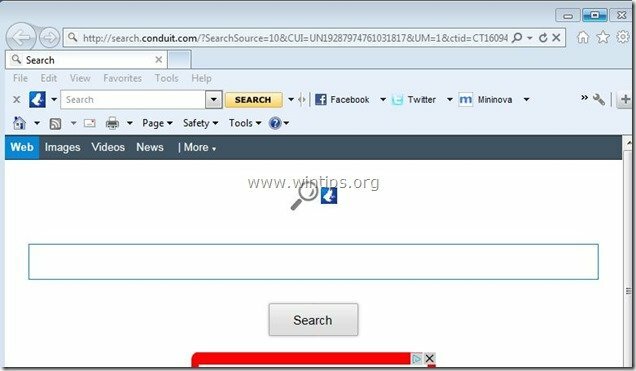
Kako odstraniti "Vuze orodna vrstica”iz vašega računalnika:
Korak 1. Odstrani aplikacije, ki jih namesti “Vuze” založnik z nadzorne plošče.
1. Če želite to narediti, pojdite na Start > Nadzorna plošča.
{Začni > Nastavitve > Nadzorna plošča. (Windows XP)}

2. Dvokliknite, da odprete "Dodajanje ali odstranjevanje programov” če imate Windows XP oz
“Programi in lastnosti«, če imate Windows 8, 7 ali Vista.

3. Na seznamu programov poiščite in Odstranite/odstranite te aplikacije:
a. Orodna vrstica Vuze
b. Odstranite katero koli drugo aplikacijo nameščen iz "Vodovod« založnik.
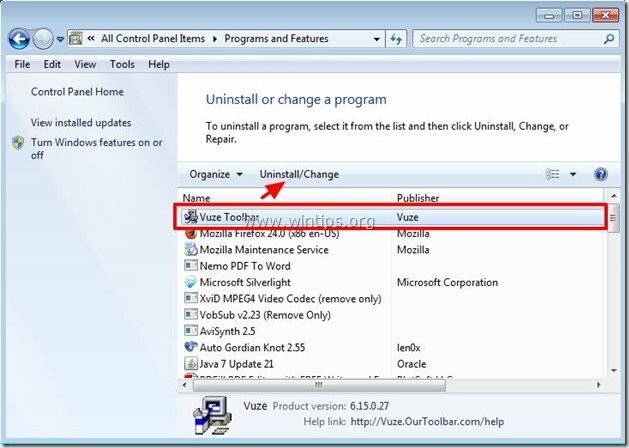
2. korak. Odstrani skupnost Vuze toolbar & Vuze snastavitve iskanja od vaš internetni brskalnik.
internet Explorer, Google Chrome, Mozilla Firefox
internet Explorer
Kako odstraniti Vuze Toolbar & Vuze snastavitve iskanja iz Internet Explorerja.
1.Odprite Internet Explorer in nato odpri "Internetne možnosti”.
Če želite to narediti v meniju datotek IE, izberite »Orodja” > “Internetne možnosti”.
Opaziti*: V najnovejših različicah IE pritisnite "Oprema« ikona  v zgornjem desnem kotu.
v zgornjem desnem kotu.
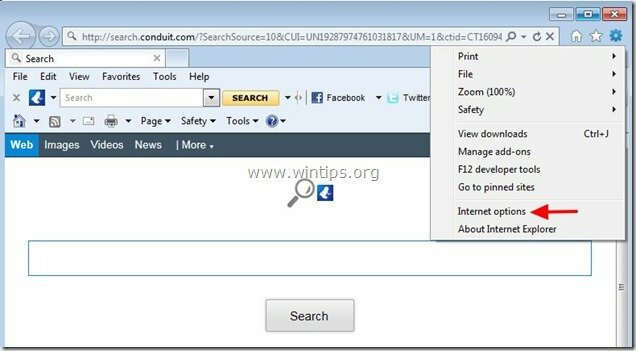
2. ob "General” zavihek, izbrisati "search.conduit.com” od “Domača stran” škatla in tip vaša najljubša domača stran (npr. www.google.com)
![change-internet-explorer-homepage_th[2] change-internet-explorer-homepage_th[2]](/f/2aed2dd0b93a6cac43c4d4fae9f03d16.jpg)
3. Nato pritisnite "Nastavitve” v Iskanje oddelek. *
Opaziti*: Če želite spremeniti nastavitve iskanja v Internet Explorerju v glavnem oknu Internet Explorerja, samo pritisnite »Oprema« ikona  (v zgornjem desnem kotu) in izberite »Upravljanje dodatkov” .
(v zgornjem desnem kotu) in izberite »Upravljanje dodatkov” .
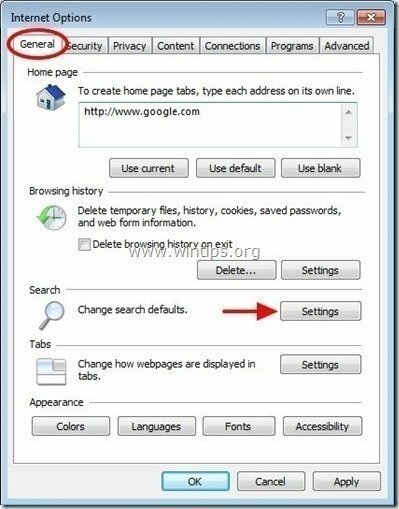
4. na "Ponudniki iskanja" možnosti, izberite in "Nastavi na privzeto"ponudnik iskanja, ki ni "Vuze po meri Spletno iskanje".
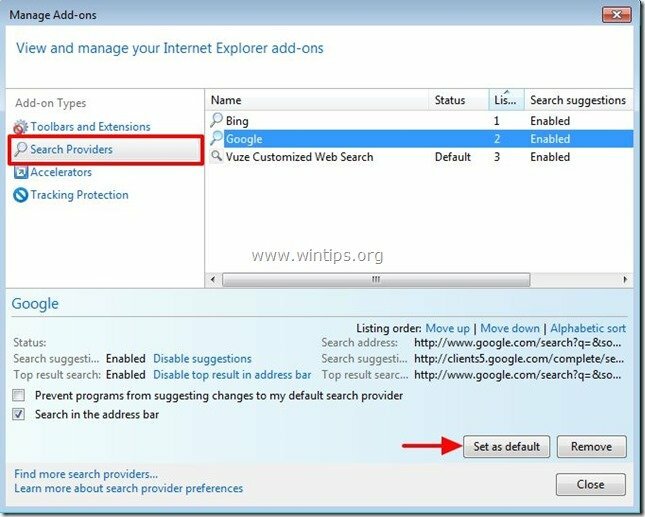
5. Nato izberite "Vuze prilagojeno spletno iskanje« in kliknite Odstrani.
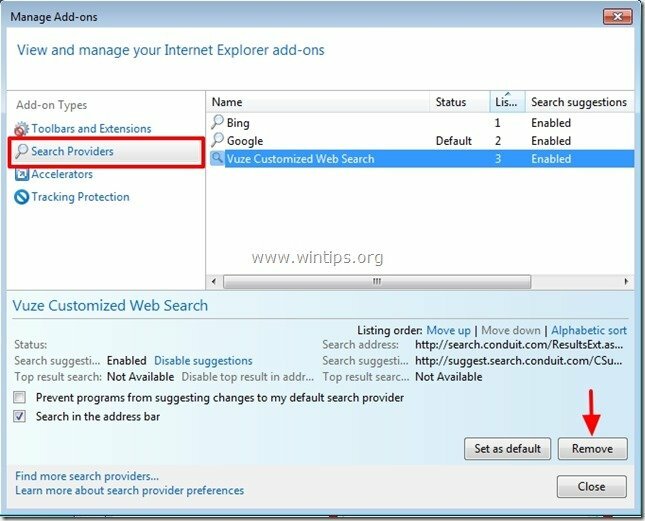
6. Izberite »Orodne vrstice in razširitve« na levem podoknu in nato izberite in onemogočiti (ena po ena) vse neželene orodne vrstice in razširitve od Conduit doo:
a. Orodna vrstica Vuze
b. Orodna vrstica Vuze
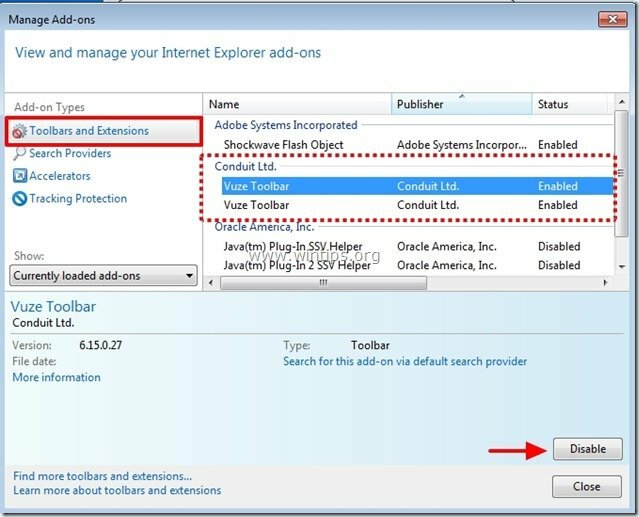
7. Zaprite vsa okna Internet Explorerja in nadaljujte 3. korak.
Google Chrome
Kako odstraniti Vuze Toolbar & Vuze snastavitve iskanja iz Google Chroma.
1. Odprite Google Chrome in pojdite v meni Chroma  in izberite "Nastavitve".
in izberite "Nastavitve".
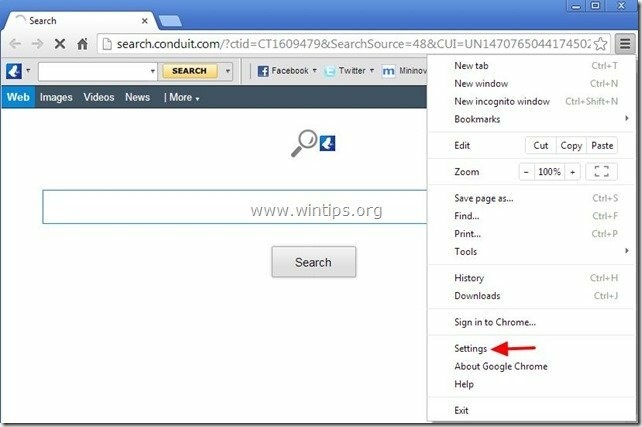
2. Poišči "Na začetku"razdelek in izberite"Nastavite strani".
![odstrani-welovefilms-homepage-chrome_t[2] odstrani-welovefilms-homepage-chrome_t[2]](/f/1e49f47af51d35d15b0937a768f6d7ed.jpg)
3.Izbriši "search.conduit.com" iz zagonskih strani s pritiskom na "X" simbol na desni.
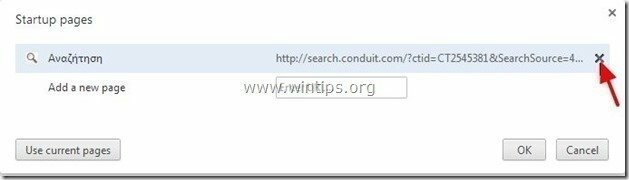
4.Nastavite želeno zagonsko stran (npr. http://www.google.com) in pritisnite "v redu".

5. Spodaj "Videz", potrdite, da omogočite "Pokaži gumb Domov” in izberite “Spremeni se”.
![akccb4pr_thumb1_thumb_thumb_thumb_th[1] akccb4pr_thumb1_thumb_thumb_thumb_th[1]](/f/3d84fc72bb00e07ff2c8ce1931ca6861.jpg)
6.Izbriši "search.conduit.com” vnos iz “Odpri to stran" škatla.
![odstrani-welovefilms-new-tab-page-chro[1] odstrani-welovefilms-new-tab-page-chro[1]](/f/c1804a09f2d73ab7906cce8a510f7682.jpg)
7.Vrsta (če ti je všeč) vaša najljubša spletna stran da se odpre, ko pritisnete tipko "Domača stran” gumb (npr. www.google.com) oz pustite to polje prazno in pritisnite "v redu”.

5. Pojdi do "Iskanje"razdelek in izberite"Upravljanje iskalnikov".
![odstrani-conduit-search-chrome_thumb2_[1] odstrani-conduit-search-chrome_thumb2_[1]](/f/fd596c909f27fc1a507530db215a2749.jpg)
6.Izberite želeni privzeti iskalnik (npr. iskanje Google) in pritisnite "Nastavi kot privzeto".
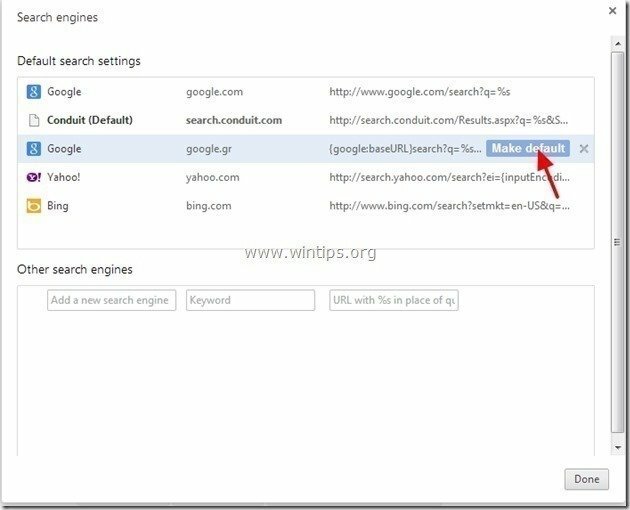
7. Nato izberite "search.conduit.com" iskalnik in odstrani ga s pritiskom na "X" simbol na desni. izberite "Končano" zapreti "Iskalniki"okno.
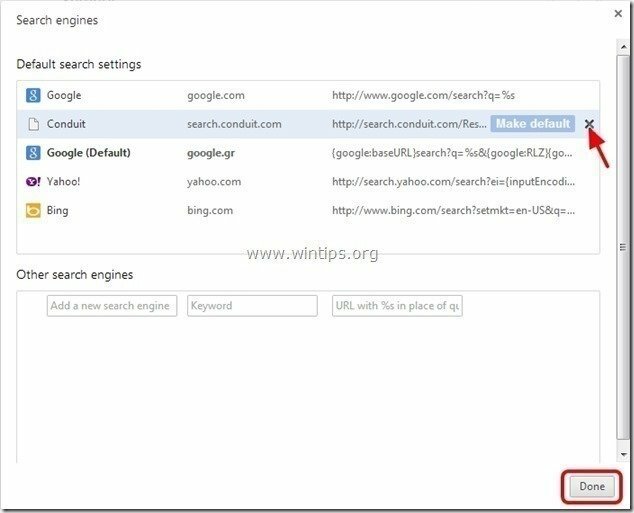
8. izberite "Razširitve"na levi strani.

9. V "Razširitve" opcije, Odstrani "Vuze” razširitev s klikom na ikono za recikliranje na desni.
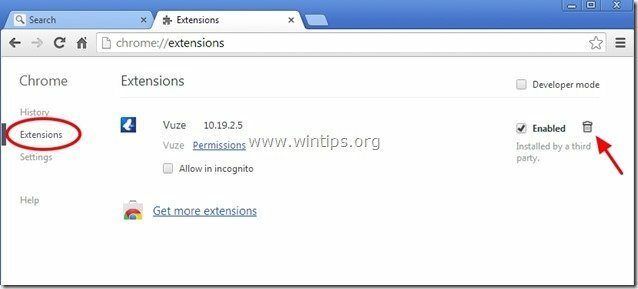
10. Zaprite vsa okna Google Chrome in strroceed do 3. korak.
Mozilla Firefox
Kako odstraniti Vuze Toolbar & Vuze snastavitve iskanja iz brskalnika Mozilla Firefox.
1. Kliknite na "Firefox" gumb menija v zgornjem levem kotu okna Firefox in pojdite na "Opcije”.
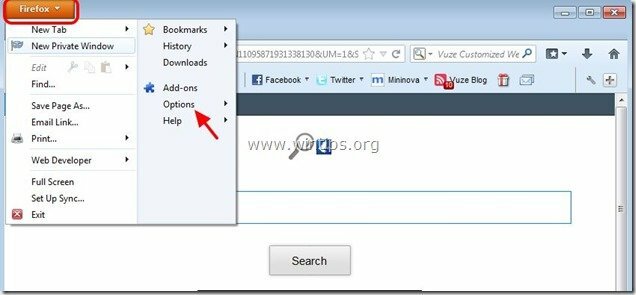
2. V "General” zavihek, izbrisati "http://search.conduit.com” stran od “Domača stran” škatla in vnesite želeno domačo stran (npr. http://www.google.com).
Pritisnite "v redu« ko končate.
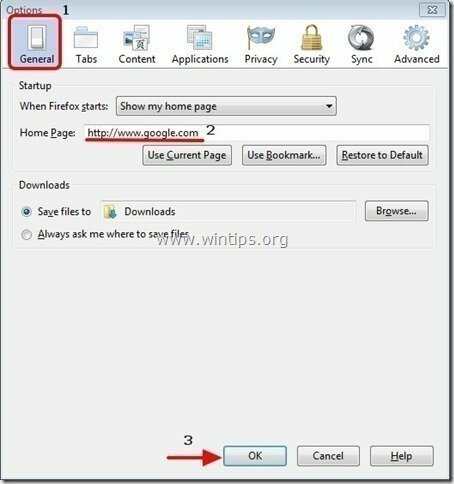
3. V Firefoxovem meniju pojdite na "Orodja” > “Upravljanje dodatkov”.
![firefox-menu-Add-ons_thumb2_thumb_th[2] firefox-menu-Add-ons_thumb2_thumb_th[2]](/f/9ea8c11fab229ba5605f343c35836d5e.jpg)
4. Izberite "Razširitve" na levi in se prepričajte, da »Vuze»razširitev ne obstaja.*
* Če "Vuze" obstaja razširitev, nato pritisnite "Odstrani” v tej vrstici.
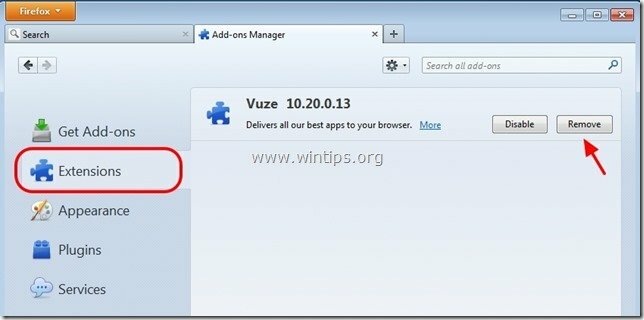
5. Izberite "Vtičniki« na levi in »Onemogoči"* "Vtičnik Conduit« našli tam.
* Opaziti: Izberite "Nikoli ne aktiviraj« na najnovejših različicah Firefoxa.
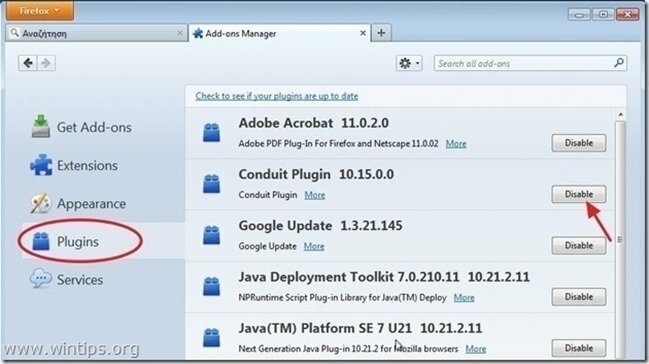
6.Zaprite vse Firefox okna in nadaljujte do naslednji korak.
3. korak. Odstranite vtičnik »Conduit Floating Pluging« iz zagona sistema Windows.
1. Prenesi in tečiCCleaner.
2. Pri "CCleanerju" glavno okno, izberite "Orodja« na levem podoknu.

3. v "Orodja"razdelek, izberite"Začeti".

4. izberite "Windows” in nato izberite in izbrisati naslednji zlonamerni vnos, če obstaja:
a. "ConduitFloatingPlugin"
Da HKCU: Zaženi ConduitFloatingPlugin_lajchabpjbcbccimnblkjfihcjmieaka Microsoft Corporation "C:\Windows\system32\Rundll32.exe" "C:\Program Files\Conduit\CT3256641\plugins\TBVerifier.dll", RunConduitFloatingPlugin lajchabpjbcbccimnblkjfihcjmieaka
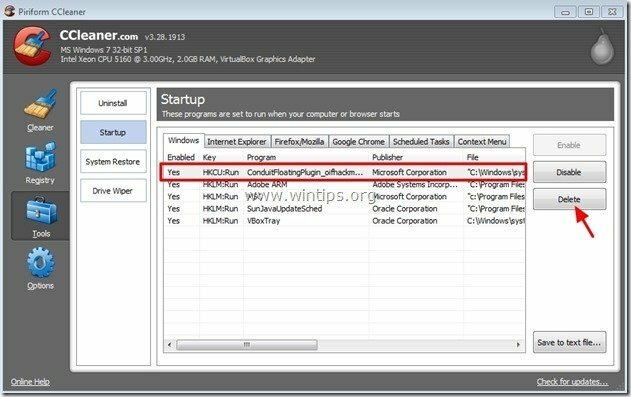
5.Zapri “CCleaner” in nadaljujte na naslednji korak
4. korak: Očistite preostale vnose v registru z uporabo »AdwCleaner«.
1. Prenesite in shranite "AdwCleaner” pripomoček na namizju.
![download-adwcleaner-home_thumb1_thum[2] download-adwcleaner-home_thumb1_thum[2]](/f/f2c3988a7e3f963cf21fec84023f8146.jpg)
2. Zaprite vse odprte programe in Dvojni klik odpreti "AdwCleaner" z namizja.
3. Pritisnite "Skeniraj”.
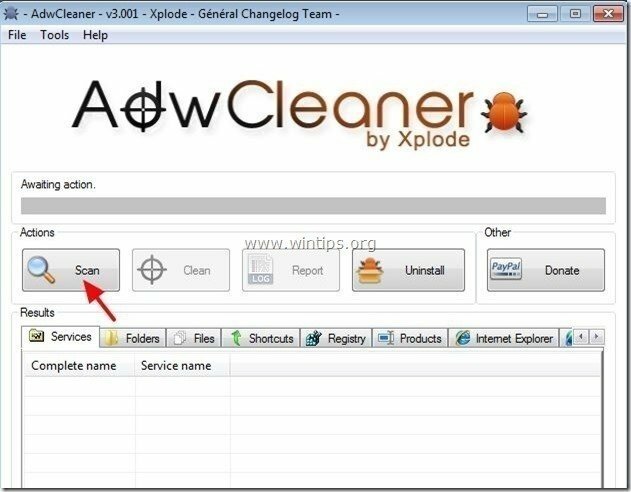
4. Ko je skeniranje končano, pritisnite »Čisto«, da odstranite vse neželene zlonamerne vnose.
4. Pritisnite "v redu” ob “AdwCleaner – Informacije” in pritisnite "v redu" ponovno da znova zaženete računalnik.

5. Ko se računalnik znova zažene, blizu "AdwCleaner" informacije (readme) in nadaljujte na naslednji korak.
5. korak. Čisti vaš računalnik ne ostane zlonamerne grožnje.
Prenesi in namestite eden najbolj zanesljivih BREZPLAČNIH programov za preprečevanje zlonamerne programske opreme danes za čiščenje vašega računalnika pred preostalimi zlonamernimi grožnjami. Če želite biti nenehno zaščiteni pred grožnjami zlonamerne programske opreme, obstoječimi in prihodnjimi, vam priporočamo, da namestite Malwarebytes Anti-Malware PRO:
Malwarebytes™ zaščita
Odstrani vohunsko, oglasno in zlonamerno programsko opremo.
Začnite svoj brezplačen prenos zdaj!
nasvet: Da zagotovite, da je vaš računalnik čist in varen, izvedite popolno skeniranje Malwarebytes' Anti-Malware v "Varnem načinu" Windows.*
*Če želite preklopiti v varen način Windows, pritisnite "F8", ko se vaš računalnik zažene, preden se prikaže logotip Windows. Ko "Meni z naprednimi možnostmi sistema Windows” se prikaže na vašem zaslonu, uporabite puščične tipke na tipkovnici, da se pomaknete na Varni način možnost in nato pritisnite “ENTER“.
6. Nadaljujte do naslednji korak.
6. korak. Očistite neželene datoteke in vnose.
Uporaba "CCleaner” program in nadaljujte z čist vaš sistem iz začasne internetne datoteke in neveljavni vnosi v register.*
*Če ne veste, kako namestiti in uporabljati "CCleaner", preberi te navodila.
![adwcleaner-clean_thumb1_thumb_thumb_[2] adwcleaner-clean_thumb1_thumb_thumb_[2]](/f/e7272c905e6f4fae129af109a71357d7.jpg)